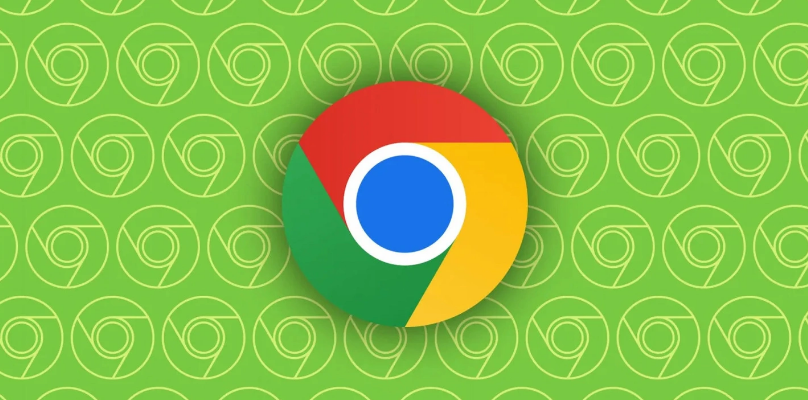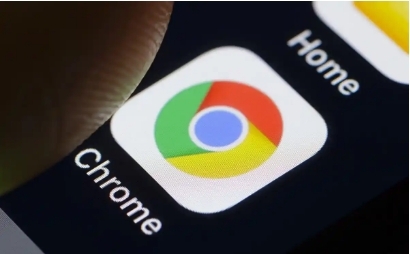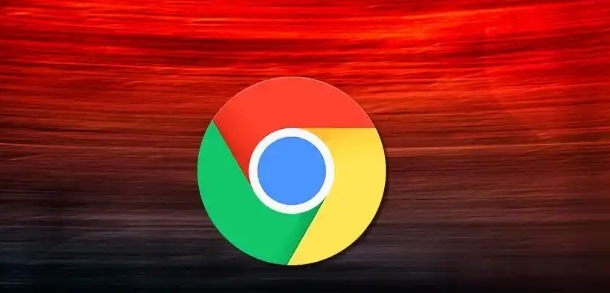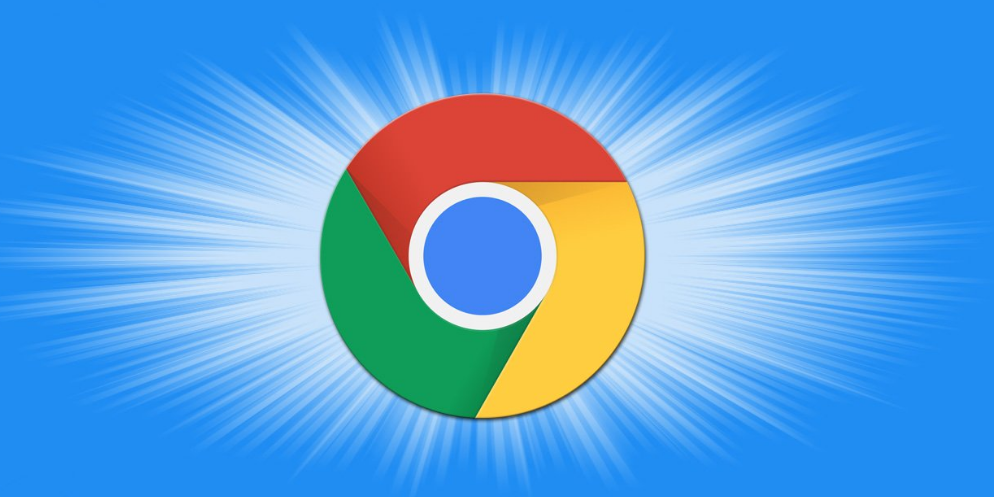Chrome浏览器插件权限配置详解及实操
正文介绍
一、进入扩展程序管理页面
1. 通过菜单进入:打开Chrome浏览器,点击右上角的三个点图标(菜单按钮),在下拉菜单中选择“更多工具”,然后点击“扩展程序”,即可进入扩展程序管理页面。
2. 通过地址栏进入:在浏览器地址栏中直接输入`chrome://extensions/`,然后按回车键,也能快速打开扩展程序管理页面。
二、查看插件权限详情
1. 选择插件:在扩展程序管理页面中,找到你想要查看或管理的插件,点击其对应的“详细信息”按钮(通常是一个“i”字母或者齿轮图标)。
2. 查看权限列表:在弹出的窗口中,你将能够看到该插件请求的所有权限,包括但不限于读取和更改您在网站上的数据、访问您的浏览历史、管理您的下载等。
三、配置插件权限
1. 启用或禁用权限:在权限详情页面中,对于某些插件,你可以通过开关来启用或禁用特定网站的权限。例如,如果一个插件请求访问某个特定网站的数据,但你不希望它访问,你可以在这里将其权限关闭。
2. 调整其他设置:根据插件的不同,可能还会有其他可调整的设置选项。例如,一些插件可能允许你设置其运行模式、通知方式等。你可以在这个页面中根据实际情况进行相应的调整。
四、管理插件的其他操作
1. 启用或禁用插件:在扩展程序管理页面中,你可以通过点击插件旁边的开关按钮来启用或禁用该插件。如果插件被禁用,它将不再具有任何功能,也不会对浏览器和网页产生影响。
2. 卸载插件:如果你不再需要某个插件,可以点击插件旁边的“卸载”按钮(通常是垃圾桶图标)来将其从浏览器中移除。卸载后,该插件的所有设置和数据都将被删除。
3. 检查插件更新:在扩展程序管理页面中,Chrome浏览器会自动检查已安装插件的更新情况。如果有可用的更新,你会看到一个“更新”按钮。点击该按钮可以更新插件到最新版本,以确保其安全性和功能性。
五、注意事项
1. 了解插件来源:在配置权限之前,要确保插件来自官方应用商店或者可信赖的开发者。如果是从第三方网站下载的插件,要格外小心,因为这类插件可能存在恶意代码,即使自定义了权限,也可能无法完全避免安全风险。
2. 平衡功能与安全:虽然自定义权限可以限制插件的部分功能,但也可能影响插件的正常使用。在调整权限时,要权衡插件的功能需求和安全性。如果某个权限对于插件的核心功能是必要的,并且你信任该插件,可以适当放宽限制;但对于一些非必要的、可能涉及隐私泄露的权限,要尽量收紧。
3. 定期检查更新:插件开发者可能会发布更新来修复安全漏洞或者增加新功能。定期检查插件的更新情况,并在更新后重新审视权限配置。因为更新后的插件可能需要新的权限,或者之前的权限设置可能需要根据新功能进行调整。

一、进入扩展程序管理页面
1. 通过菜单进入:打开Chrome浏览器,点击右上角的三个点图标(菜单按钮),在下拉菜单中选择“更多工具”,然后点击“扩展程序”,即可进入扩展程序管理页面。
2. 通过地址栏进入:在浏览器地址栏中直接输入`chrome://extensions/`,然后按回车键,也能快速打开扩展程序管理页面。
二、查看插件权限详情
1. 选择插件:在扩展程序管理页面中,找到你想要查看或管理的插件,点击其对应的“详细信息”按钮(通常是一个“i”字母或者齿轮图标)。
2. 查看权限列表:在弹出的窗口中,你将能够看到该插件请求的所有权限,包括但不限于读取和更改您在网站上的数据、访问您的浏览历史、管理您的下载等。
三、配置插件权限
1. 启用或禁用权限:在权限详情页面中,对于某些插件,你可以通过开关来启用或禁用特定网站的权限。例如,如果一个插件请求访问某个特定网站的数据,但你不希望它访问,你可以在这里将其权限关闭。
2. 调整其他设置:根据插件的不同,可能还会有其他可调整的设置选项。例如,一些插件可能允许你设置其运行模式、通知方式等。你可以在这个页面中根据实际情况进行相应的调整。
四、管理插件的其他操作
1. 启用或禁用插件:在扩展程序管理页面中,你可以通过点击插件旁边的开关按钮来启用或禁用该插件。如果插件被禁用,它将不再具有任何功能,也不会对浏览器和网页产生影响。
2. 卸载插件:如果你不再需要某个插件,可以点击插件旁边的“卸载”按钮(通常是垃圾桶图标)来将其从浏览器中移除。卸载后,该插件的所有设置和数据都将被删除。
3. 检查插件更新:在扩展程序管理页面中,Chrome浏览器会自动检查已安装插件的更新情况。如果有可用的更新,你会看到一个“更新”按钮。点击该按钮可以更新插件到最新版本,以确保其安全性和功能性。
五、注意事项
1. 了解插件来源:在配置权限之前,要确保插件来自官方应用商店或者可信赖的开发者。如果是从第三方网站下载的插件,要格外小心,因为这类插件可能存在恶意代码,即使自定义了权限,也可能无法完全避免安全风险。
2. 平衡功能与安全:虽然自定义权限可以限制插件的部分功能,但也可能影响插件的正常使用。在调整权限时,要权衡插件的功能需求和安全性。如果某个权限对于插件的核心功能是必要的,并且你信任该插件,可以适当放宽限制;但对于一些非必要的、可能涉及隐私泄露的权限,要尽量收紧。
3. 定期检查更新:插件开发者可能会发布更新来修复安全漏洞或者增加新功能。定期检查插件的更新情况,并在更新后重新审视权限配置。因为更新后的插件可能需要新的权限,或者之前的权限设置可能需要根据新功能进行调整。